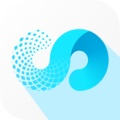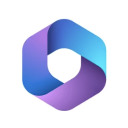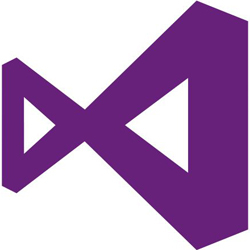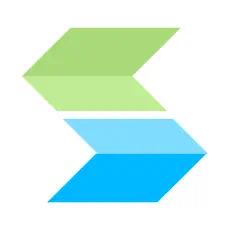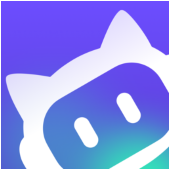- wps电脑版怎么查看当前在线设备 02-11 18:04
- wps电脑版怎么云共享文件 02-11 18:00
- wps电脑版怎么制作简历 02-11 17:56
- wps电脑版怎么制作ppt 01-31 09:22
- WPS怎么开启WPS组件 01-31 08:19
- wps电脑版怎么新建脑图 01-23 17:32
- wps公式编辑器的工具栏不见了怎么解决 01-22 10:22
- wps最后一页的空白页为何删不掉 01-22 10:16
WPS是一款可以跨不同设备的操作的文档编辑工具,制作文档,表格,演示文稿,功能全面。这里为大家带来关于wps电脑版设置线条颜色的方法,想了解的小伙伴快一起来看看吧!

第一步
在表格页面中,用鼠标拖动或点击选择需要设置线条颜色的单元格或单元格区域。
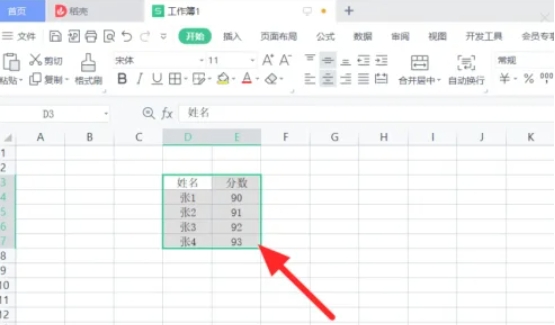
第二步
右击选中的单元格或单元格区域,弹出右键菜单。在右键菜单中选择“设置单元格格式”。
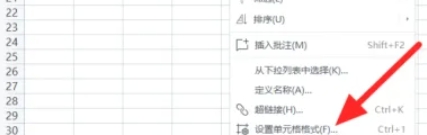
第三步
在弹出的“单元格格式”对话框中,选择“边框”选项卡。
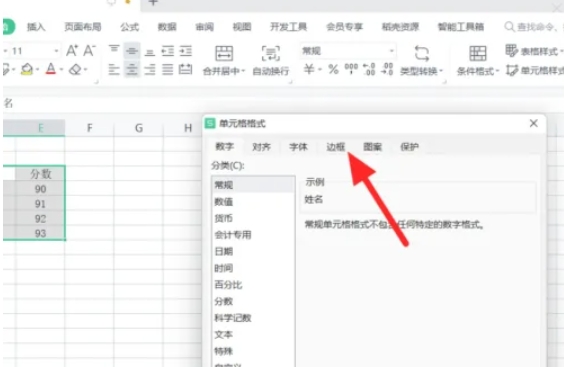
第四步
在“边框”选项卡中,找到“线条”部分,选择所需的线条样式。在“颜色”下拉菜单中,选择所需的线条颜色。选择线条的位置,如“左边框”、“右边框”、“上边框”或“下边框”,或者同时选择多个边框。
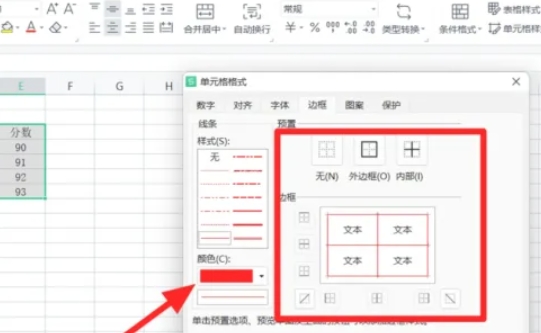
第五步
点击“确定”按钮,应用所设置的线条颜色和位置。
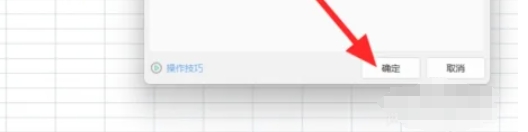
263.09MB / 2025-10-21
91.83MB / 2025-10-17
11.80MB / 2025-10-16
24.31MB / 2025-10-15
26.21MB / 2025-10-15
1.05MB / 2025-10-14
334.73MB
2025-10-23
5.49MB
2025-10-23
60.05MB
2025-10-23
122.61MB
2025-10-23
2.19GB
2025-10-23
115.21MB
2025-10-23
84.55MB / 2025-09-30
248.80MB / 2025-07-09
2.79MB / 2025-10-16
63.90MB / 2025-07-08
1.90MB / 2025-09-07
210.99MB / 2025-06-09
374.16MB / 2025-01-24
京ICP备14006952号-1 京B2-20201630 京网文(2019)3652-335号 沪公网安备 31011202006753号违法和不良信息举报/未成年人举报:legal@3dmgame.com
CopyRight©2003-2018 违法和不良信息举报(021-54473036) All Right Reserved